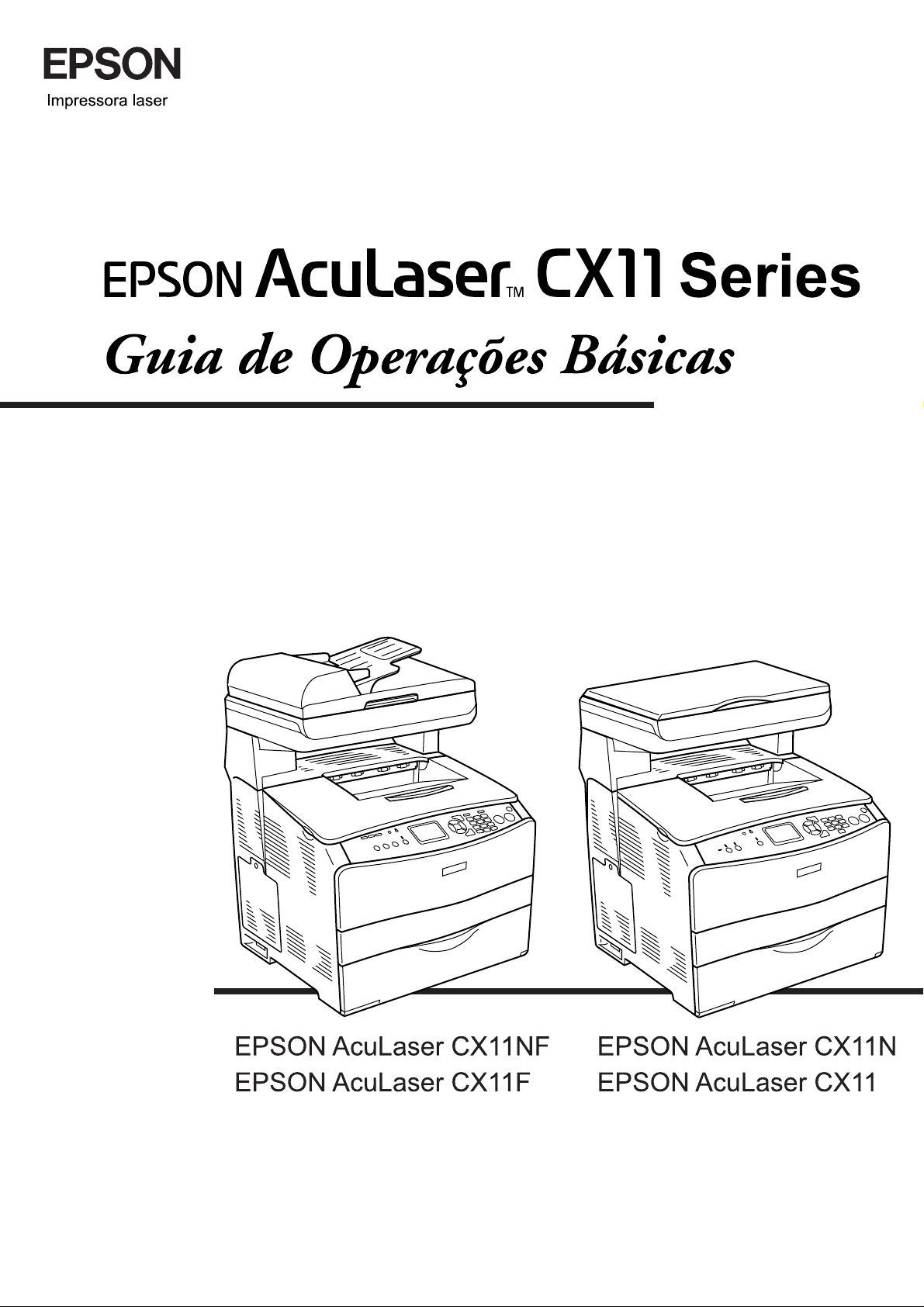
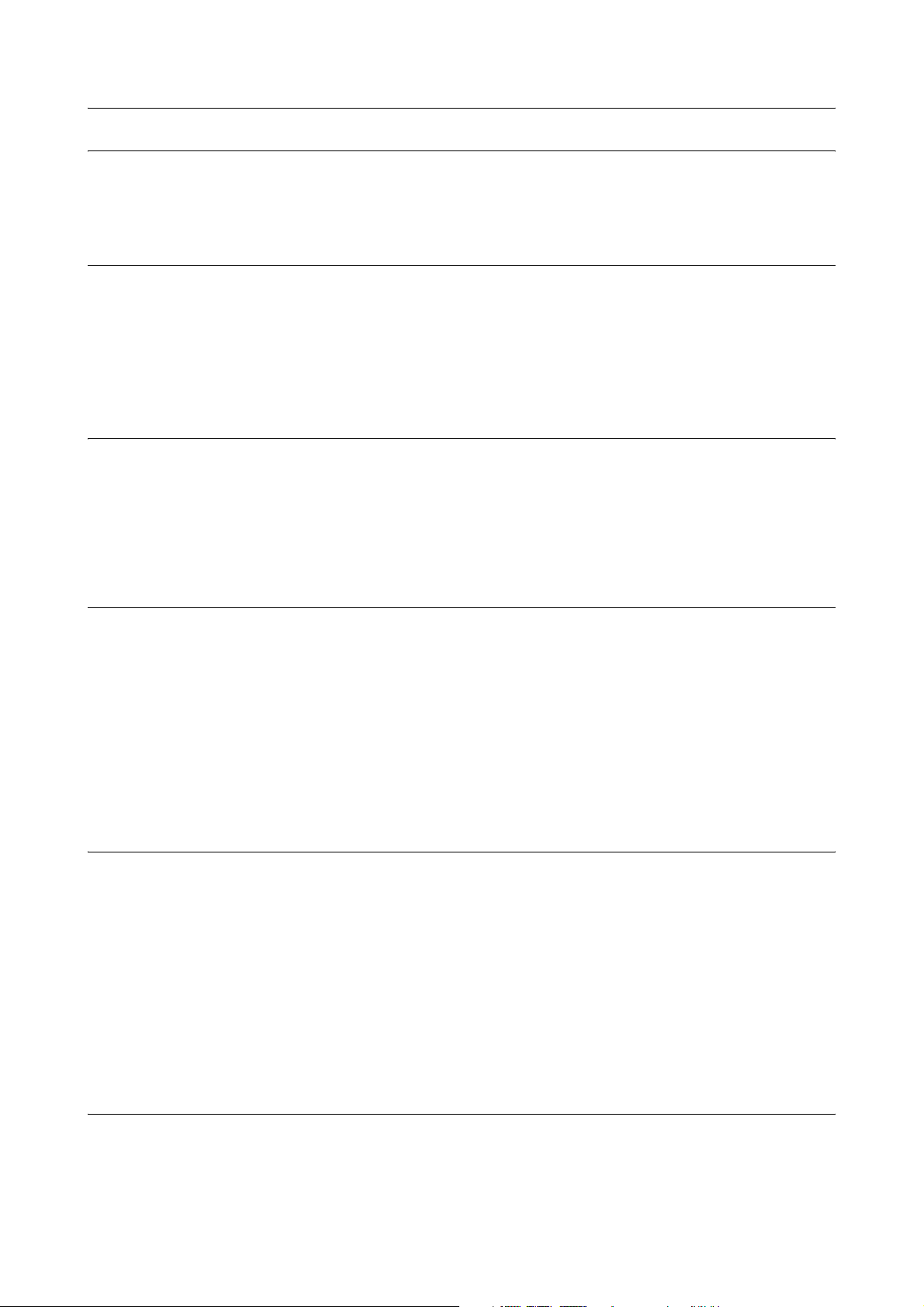
EPSON AcuLaser CX11 Series Guia de Operações Básicas
Índice geral
Componentes do produto
Perspectiva frontal . . . . . . . . . . . . . . . . . . . . . . . . . . . . . . . . . . . . . . . . . . . . . . . . . . . . . . . . . . 3
Perspectiva posterior . . . . . . . . . . . . . . . . . . . . . . . . . . . . . . . . . . . . . . . . . . . . . . . . . . . . . . . . 3
Interior do produto . . . . . . . . . . . . . . . . . . . . . . . . . . . . . . . . . . . . . . . . . . . . . . . . . . . . . . . . . .4
Componentes do digitalizador . . . . . . . . . . . . . . . . . . . . . . . . . . . . . . . . . . . . . . . . . . . . . . . . 4
Painel de controlo . . . . . . . . . . . . . . . . . . . . . . . . . . . . . . . . . . . . . . . . . . . . . . . . . . . . . . . . . . . 5
Processo de cópia básico
Colocar os documentos originais . . . . . . . . . . . . . . . . . . . . . . . . . . . . . . . . . . . . . . . . . . . . . .7
Vidro de digitalização . . . . . . . . . . . . . . . . . . . . . . . . . . . . . . . . . . . . . . . . . . . . . . . . . . . . . . . . . . . . . . .7
Alimentador automático de documentos (apenas modelo com fax) . . . . . . . . . . . . . . . . . . . . . . . .8
Efectuar uma cópia . . . . . . . . . . . . . . . . . . . . . . . . . . . . . . . . . . . . . . . . . . . . . . . . . . . . . . . . . .9
Cancelar o processo de cópia. . . . . . . . . . . . . . . . . . . . . . . . . . . . . . . . . . . . . . . . . . . . . . . . . 10
Processo Básico de Envio e Recepção de Faxes (apenas modelo com fax)
Enviar faxes . . . . . . . . . . . . . . . . . . . . . . . . . . . . . . . . . . . . . . . . . . . . . . . . . . . . . . . . . . . . . . . 11
Noções básicas sobre o envio de faxes . . . . . . . . . . . . . . . . . . . . . . . . . . . . . . . . . . . . . . . . . . . . . . . .11
Enviar faxes utilizando a função de marcação rápida . . . . . . . . . . . . . . . . . . . . . . . . . . . . . . . . . . .12
Enviar faxes utilizando a função de um toque. . . . . . . . . . . . . . . . . . . . . . . . . . . . . . . . . . . . . . . . . .13
Enviar faxes utilizando a função de marcação por grupo . . . . . . . . . . . . . . . . . . . . . . . . . . . . . . . .13
Receber faxes . . . . . . . . . . . . . . . . . . . . . . . . . . . . . . . . . . . . . . . . . . . . . . . . . . . . . . . . . . . . . . 15
Noções básicas sobre a recepção de faxes. . . . . . . . . . . . . . . . . . . . . . . . . . . . . . . . . . . . . . . . . . . . . .15
Receber faxes quando ouve um sinal de fax. . . . . . . . . . . . . . . . . . . . . . . . . . . . . . . . . . . . . . . . . . . .16
Receber faxes utilizando a função de consulta de fax. . . . . . . . . . . . . . . . . . . . . . . . . . . . . . . . . . . .16
Resolução de problemas
Desencravar papel. . . . . . . . . . . . . . . . . . . . . . . . . . . . . . . . . . . . . . . . . . . . . . . . . . . . . . . . . . 17
Precauções ao desencravar papel. . . . . . . . . . . . . . . . . . . . . . . . . . . . . . . . . . . . . . . . . . . . . . . . . . . . .17
Encravamento C (tampa C). . . . . . . . . . . . . . . . . . . . . . . . . . . . . . . . . . . . . . . . . . . . . . . . . . . . . . . . . .17
Encravamento E (tampa E) . . . . . . . . . . . . . . . . . . . . . . . . . . . . . . . . . . . . . . . . . . . . . . . . . . . . . . . . . .20
Encravamento F (tampa F) . . . . . . . . . . . . . . . . . . . . . . . . . . . . . . . . . . . . . . . . . . . . . . . . . . . . . . . . . .21
Encravamento MF (alimentador MF) . . . . . . . . . . . . . . . . . . . . . . . . . . . . . . . . . . . . . . . . . . . . . . . . .23
Encravamento INF/G (alimentador de papel opcional e tampa G). . . . . . . . . . . . . . . . . . . . . . . .24
Quando estão encravadas transparências no alimentador MF . . . . . . . . . . . . . . . . . . . . . . . . . . . .25
O papel encrava no alimentador automático de documentos. . . . . . . . . . . . . . . . . . . . . . . . . . . . .26
2
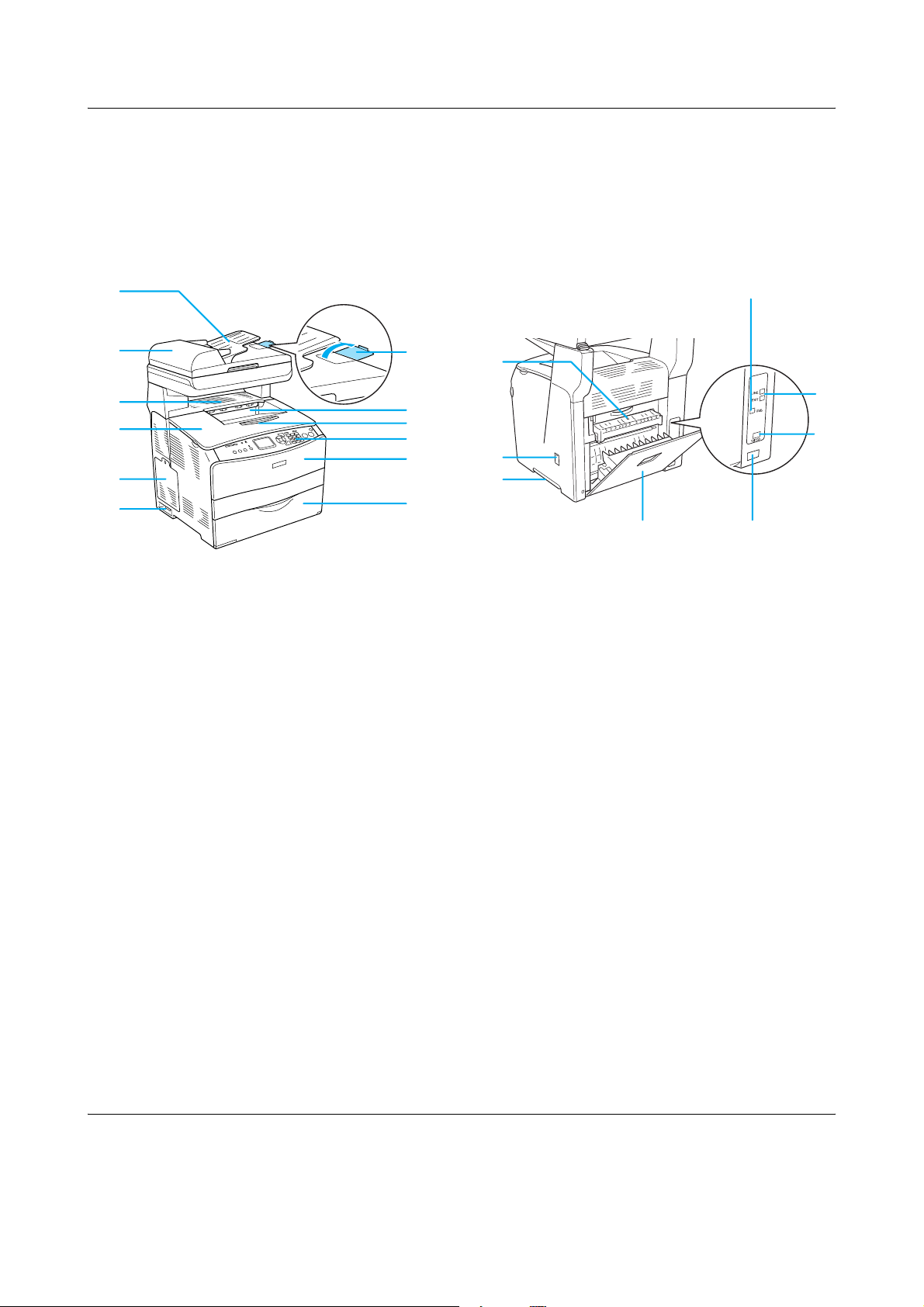
EPSON AcuLaser CX11 Series Guia de Operações Básicas
Componentes do produto
Perspectiva frontal Perspectiva posterior
a
l
k
j
i
h
a. Alimentador automático de
documentos
(apenas modelo com fax)
b. Fixador (apenas modelo com fax)
c. Receptor de papel
d. Extensão
e. Painel de controlo
f. Tampa A
g. Alimentador MF
h. Interruptor de funcionamento
i. Tampa
b
b
a
c
c
d
e
f
h
d
g
g
f
a. Tampa F
b. Conector de interface USB
c. Conector de interface telefónica
(apenas modelo com fax)
LINE: para ligar um cabo telefónico.
EXT: para ligar o telefone associado.
d. Conector de interface de rede
(apenas EPSON AcuLaser CX11NF/CX11N)
e. Tomada de corrente
f. Tampa E
g. Pega
h. Tampa do dispositivo de limpeza
e
j. Tampa B
k. Tampa C
l. Tampa do AAD
(apenas modelo com fax)
Componentes do produto 3
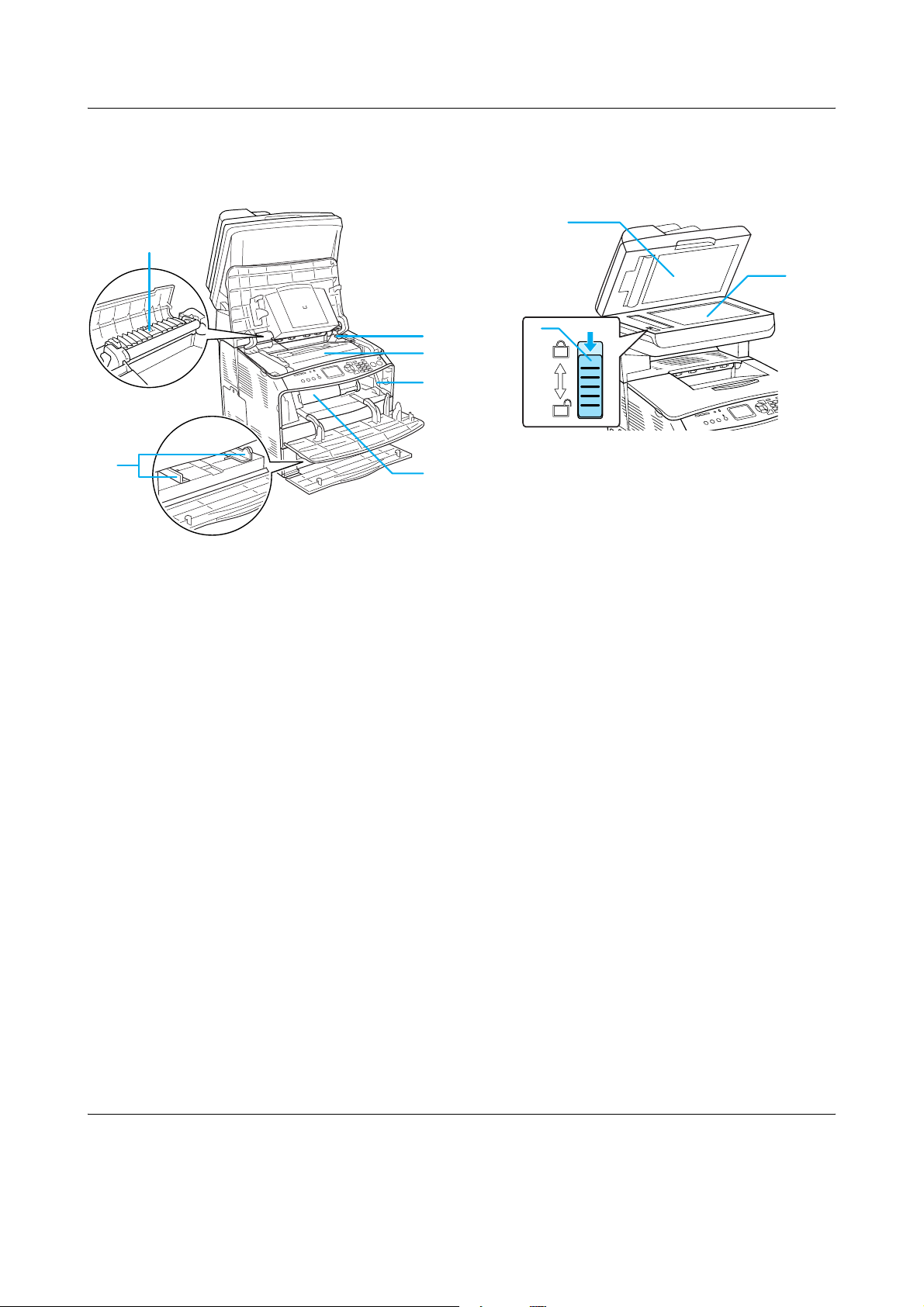
EPSON AcuLaser CX11 Series Guia de Operações Básicas
Interior do produto Componentes do digitalizador
a
a
b
f
a. Unidade de fusão
b. Alavanca de acesso da unidade
fotocondutora
c. Unidade fotocondutora
d. Alavanca de acesso da haste de limpeza
e. Unidade de toner
f. Guias de papel (alimentador MF)
b
c
c
d
e
a. Tampa do digitalizador
b. Vidro de digitalização
c. Patilha de protecção
Componentes do produto 4
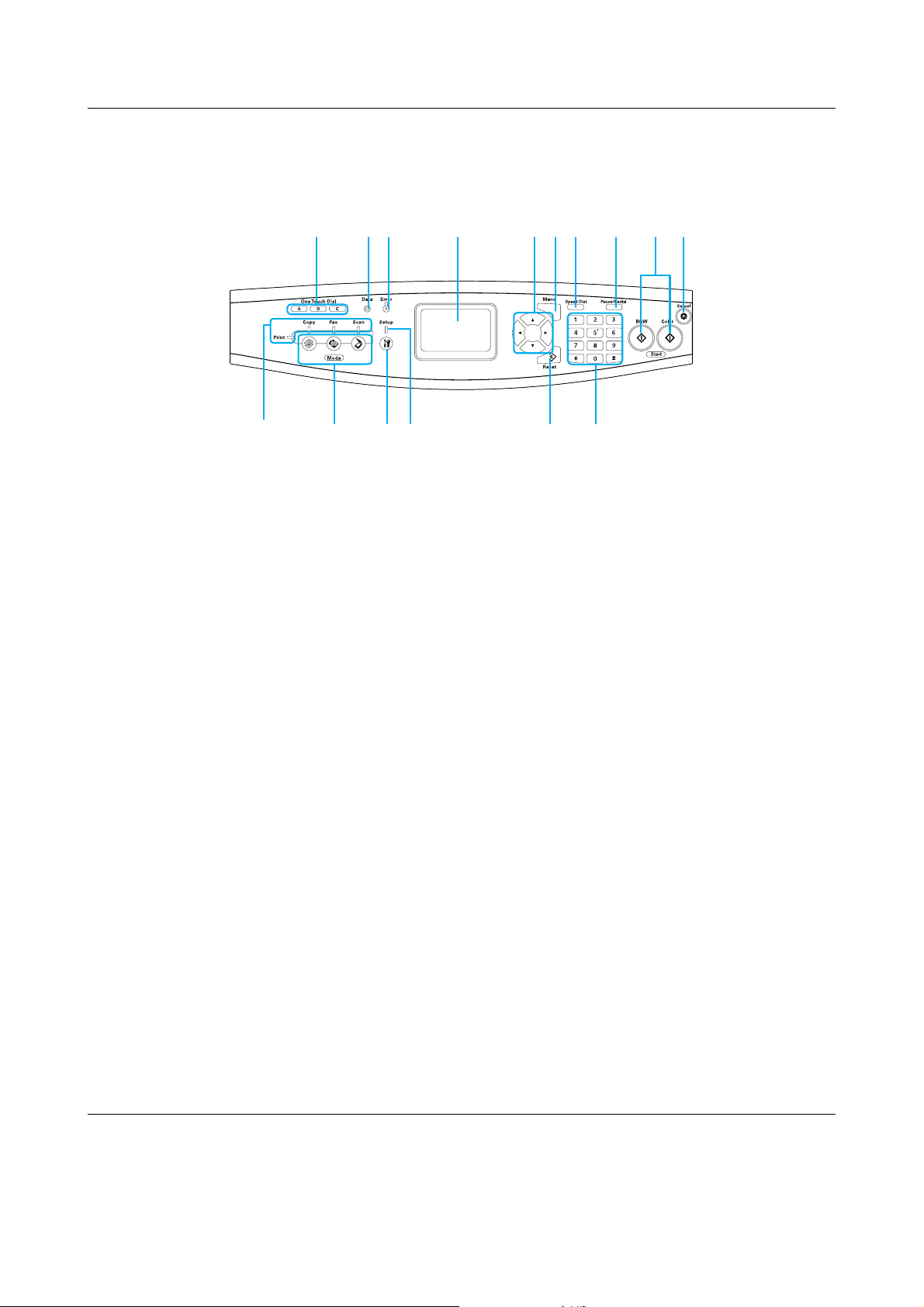
Painel de controlo
EPSON AcuLaser CX11 Series Guia de Operações Básicas
p
a. Tecla One Touch Dial
A, B, C (apenas modelo
com fax)
b. Indicador luminoso
Data
(amarelo)
c. Indicador luminoso Error
(vermelho)
ba c d f
o
n
m
Utilize estas teclas para enviar um fax para um número de fax registado
atribuído à respectiva tecla.
Fica intermitente quando o produto está a processar dados.
Acende ou fica intermitente quando ocorre um erro.
- Acende quando ocorre um erro que tem de ser resolvido pelo
utilizador.
O produto regressa automaticamente ao estado normal quando a causa
do problema for resolvida.
g h
e
l
k
j
i
- Intermitente 1 (intervalos de 0,3 segundos)
Indica que ocorreu um erro que pode ser resolvido se pressionar a tecla
B&W Start x ou Color Start x .
- Intermitente 2 (intervalos de 0,6 segundos)
Indica que ocorreu um erro que tem de ser resolvido pelo utilizador e
que é necessário pressionar as teclas B&W Start x ou Color Start x
depois de o erro estar resolvido.
d. Visor LCD Apresenta mensagens de estado do produto, informações para
referência e várias definições de modo.
Componentes do produto 5
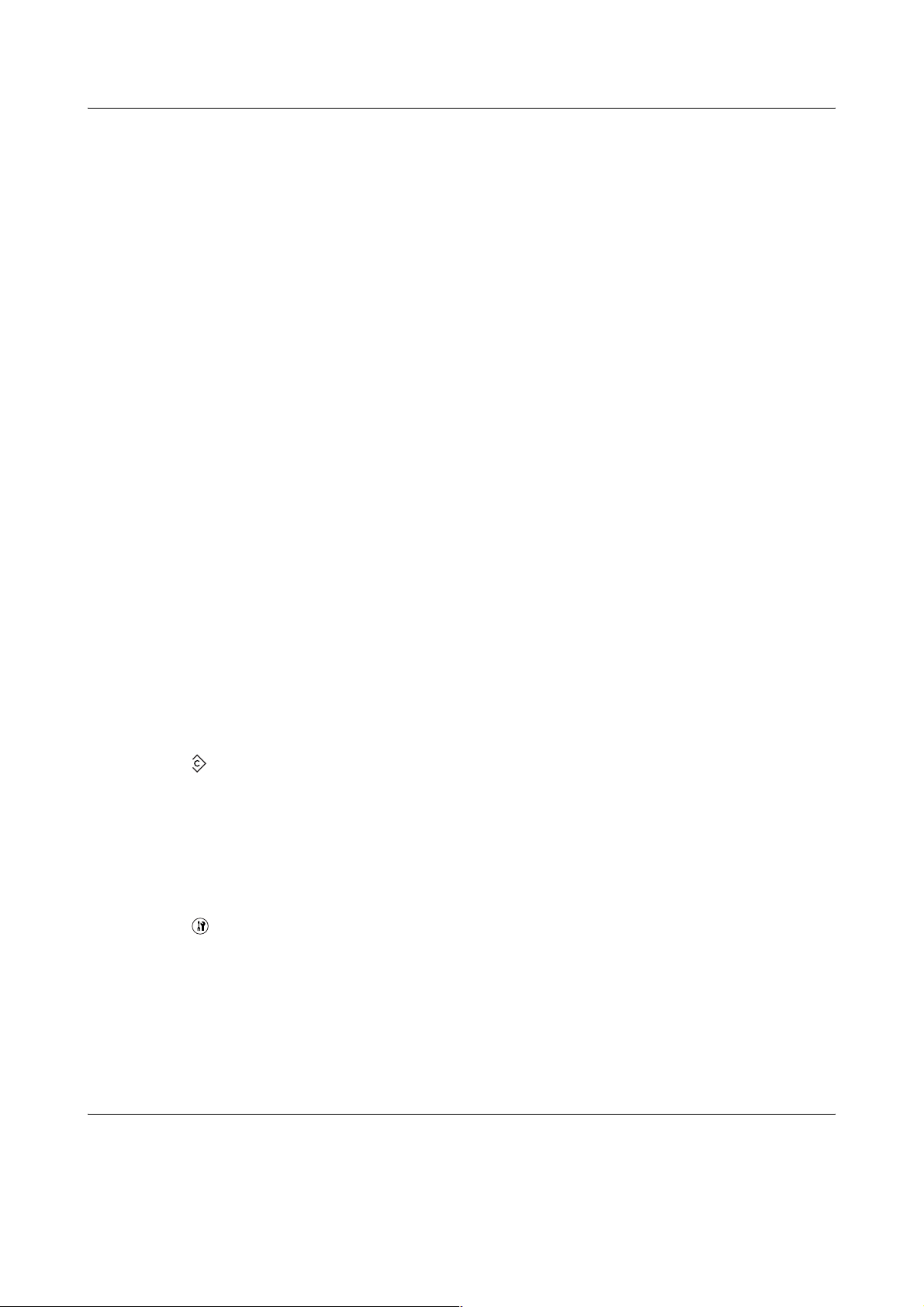
EPSON AcuLaser CX11 Series Guia de Operações Básicas
e. Tecla l (para a
esquerda)/
r (para a direita)
Tecla u (para cima)/
d (para baixo)
f. TeclaAdvanced/Menu Utilize esta tecla para visualizar o menu avançado de cada modo.
g. Tecla Speed dial
(apenas modelo com fax)
h. Tecla Pause/Redial
(apenas modelo com fax)
i. Tecla B&W Start x ,
Color Start x
j. Tecla y Cancel Utilize esta tecla para interromper o processo de digitalização ou para
Utilize estas teclas para visualizar sequencialmente os valores de
definições anteriores ou os seguintes. Pode também utilizar a tecla
r (para a direita) como a tecla OK para definir e registar uma
definição.
Utilize estas teclas para visualizar sequencialmente os itens de menu
anteriores ou os seguintes.
Utilize esta tecla para visualizar uma lista dos destinatários registados
no visor LCD.
Utilize esta tecla para interromper temporariamente uma marcação de
fax ou para marcar novamente o número de fax anterior.
Utilize estas teclas para iniciar uma transmissão de fax, uma
digitalização ou um processo de cópia a preto e branco ou a cores.
Se pressionar esta tecla quando o indicador luminoso Error está
intermitente, elimina o erro e o produto muda para o estado
operacional.
cancelar o processo de cópia, a transmissão de fax e a tarefa de
impressão.
Se pressionar esta tecla uma vez, cancela a tarefa actual.
Se mantiver esta tecla pressionada durante mais de três segundos no
modo de impressão, apaga todas as tarefas de impressão da memória
do produto.
k. Teclado numérico Utilize este teclado para inserir o número de cópias ou um valor de
zoom. É possível utilizar as teclas
# e ✽ no modo de fax.
l. Tecla Reset Utilize esta tecla para repor a predefinição do item seleccionado.
Mantenha-a pressionada durante mais de três segundos para repor as
predefinições de todos os itens. Pode também utilizar esta tecla para
apagar um carácter dos dados inseridos quando está a inserir um
número de fax de destinatário no modo de fax.
m. Indicador luminoso
Setup
n. Tecla Setup Utilize esta tecla para mudar para o modo de configuração.
o. Teclas Mode Utilize estas teclas para mudar para o respectivo modo.
p. Indicadores luminosos
de modo
Acende quando o produto está no modo de configuração.
Acendem quando está seleccionado o modo correspondente
(impressão, cópia, fax ou digitalização). Quando o indicador luminoso
Print está aceso, o produto está no modo de impressão e pronto para
receber e imprimir dados.
Componentes do produto 6
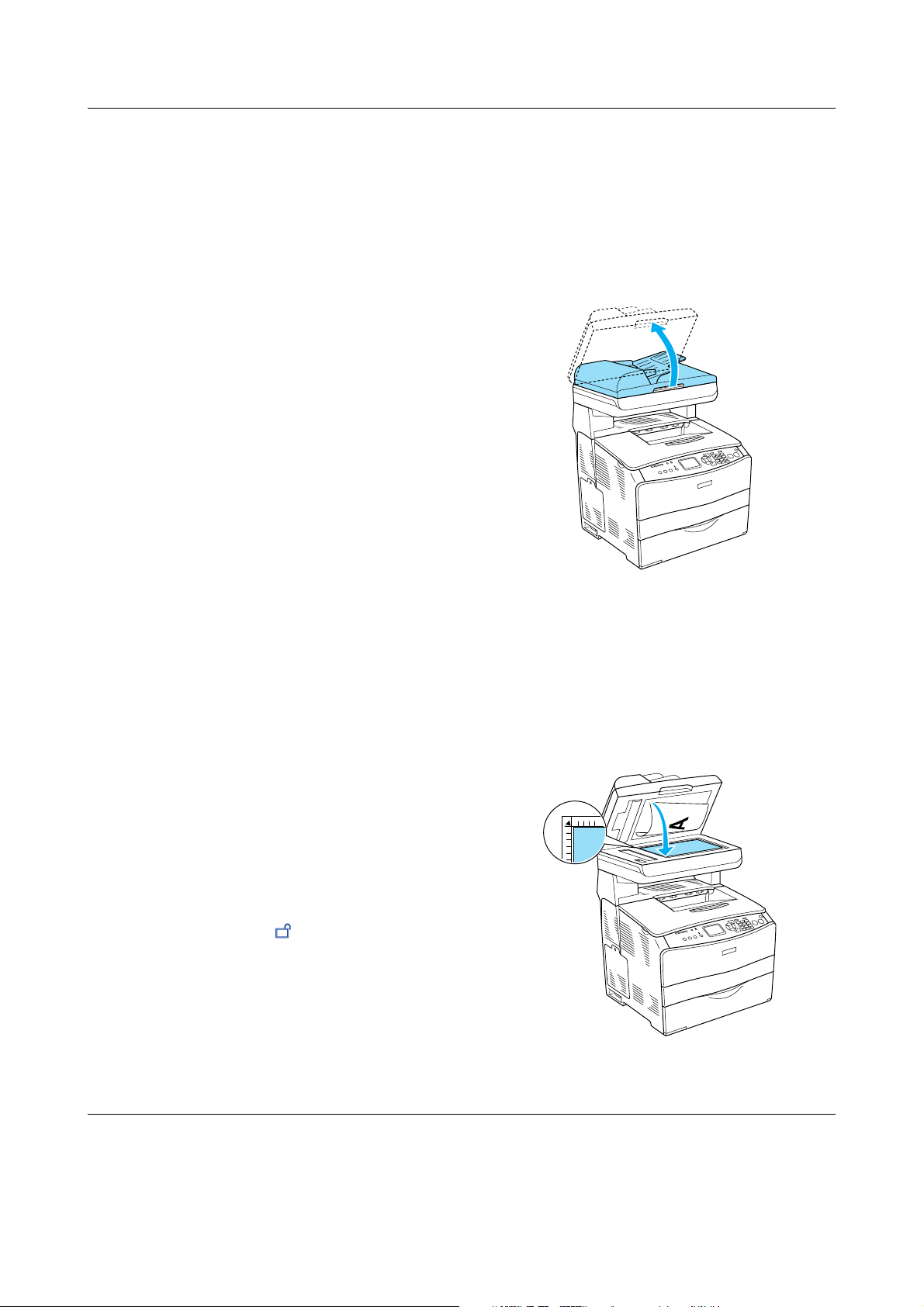
EPSON AcuLaser CX11 Series Guia de Operações Básicas
Processo de cópia básico
Colocar os documentos originais
Pode colocar o documento original no vidro
de digitalização ou no alimentador
automático de documentos (apenas modelo
com fax), consoante o tipo de documento
que estiver a utilizar.
Nota:
❏ Antes de digitalizar um documento, tenha
em atenção os direitos de autor dos
documentos. Não digitalize texto nem
imagens publicadas sem a autorização do
titular dos direitos de autor.
❏ Se colocar documentos no alimentador
automático de documentos e no vidro de
digitalização, serão digitalizados apenas os
documentos colocados no alimentador
automático de documentos.
Vidro de digitalização
1. Certifique-se de que o produto está
ligado e abra a tampa do digitalizador
com cuidado.
2. Coloque um documento original no
vidro de digitalização, com a face a ser
digitalizada voltada para baixo.
Quando utilizar o vidro de digitalização,
coloque um documento original de cada vez.
Importante:
❏ Não coloque objectos pesados no vidro
c
de digitalização. Não exerça
demasiada pressão sobre o vidro de
digitalização.
❏ Para digitalizar correctamente um
documento original, coloque a patilha
de protecção situada no lado esquerdo
do vidro de digitalização na posição de
desbloqueio . Consulte
“Componentes do digitalizador.”.
Utilize o guia de documentos para
alinhar a margem horizontal do
documento.
Processo de cópia básico 7
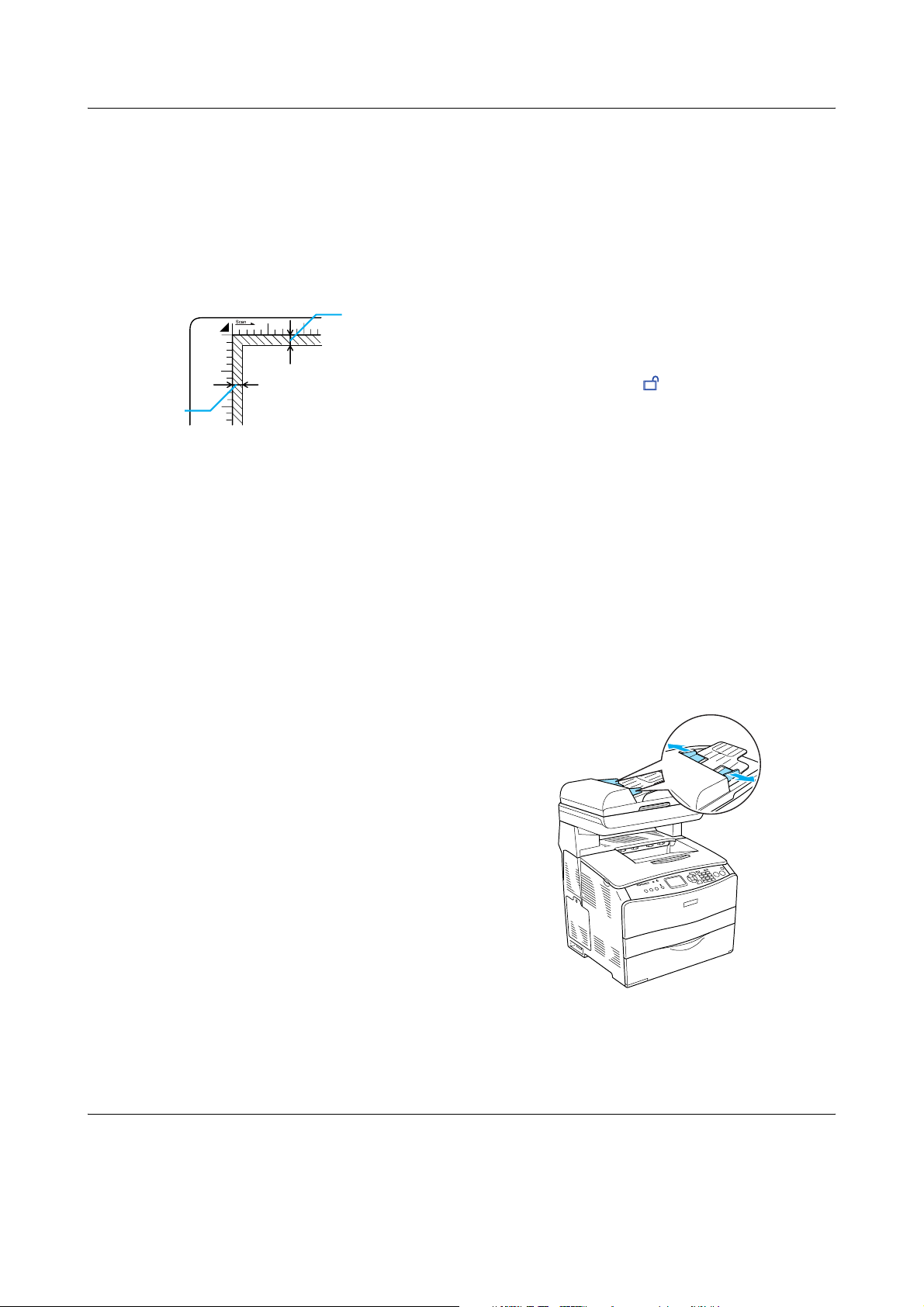
EPSON AcuLaser CX11 Series Guia de Operações Básicas
Nota:
Existe uma área de 1,5 mm (a partir das réguas
horizontal e vertical) que não pode ser
digitalizada.
1. Área máxima ilegível de 1,5 mm
2. Área máxima ilegível de 1,5 mm
2
1
3. Feche cuidadosamente a tampa do
digitalizador para que o documento
original não se desloque.
Nota:
❏ Mantenha sempre o vidro de digitalização
limpo.
❏ Não deixe fotografias no vidro de
digitalização durante muito tempo, pois
podem colar-se ao vidro.
Alimentador automático de documentos (apenas modelo com fax)
O alimentador automático de documentos
tem capacidade para alimentar
automaticamente até 50 folhas.
Importante:
Para digitalizar correctamente um
c
documento original, coloque a patilha de
protecção situada no lado esquerdo do
vidro de digitalização na posição de
desbloqueio . Consulte “Componentes
do digitalizador.”.
Nota:
Quando digitalizar um documento original com
o alimentador automático de documentos, a
qualidade de digitalização pode ser inferior à
obtida quando digitaliza utilizando o vidro de
digitalização.
Para colocar documentos no alimentador
automático de documentos, execute as
seguintes operações:
1. Faça deslizar os guias de margem para
fora.
❏ Certifique-se de que o documento fica
encostado ao vidro; caso contrário, a imagem
ficará desfocada. Certifique-se também de
que fecha a tampa do digitalizador para evitar
a interferência de luz externa.
Processo de cópia básico 8
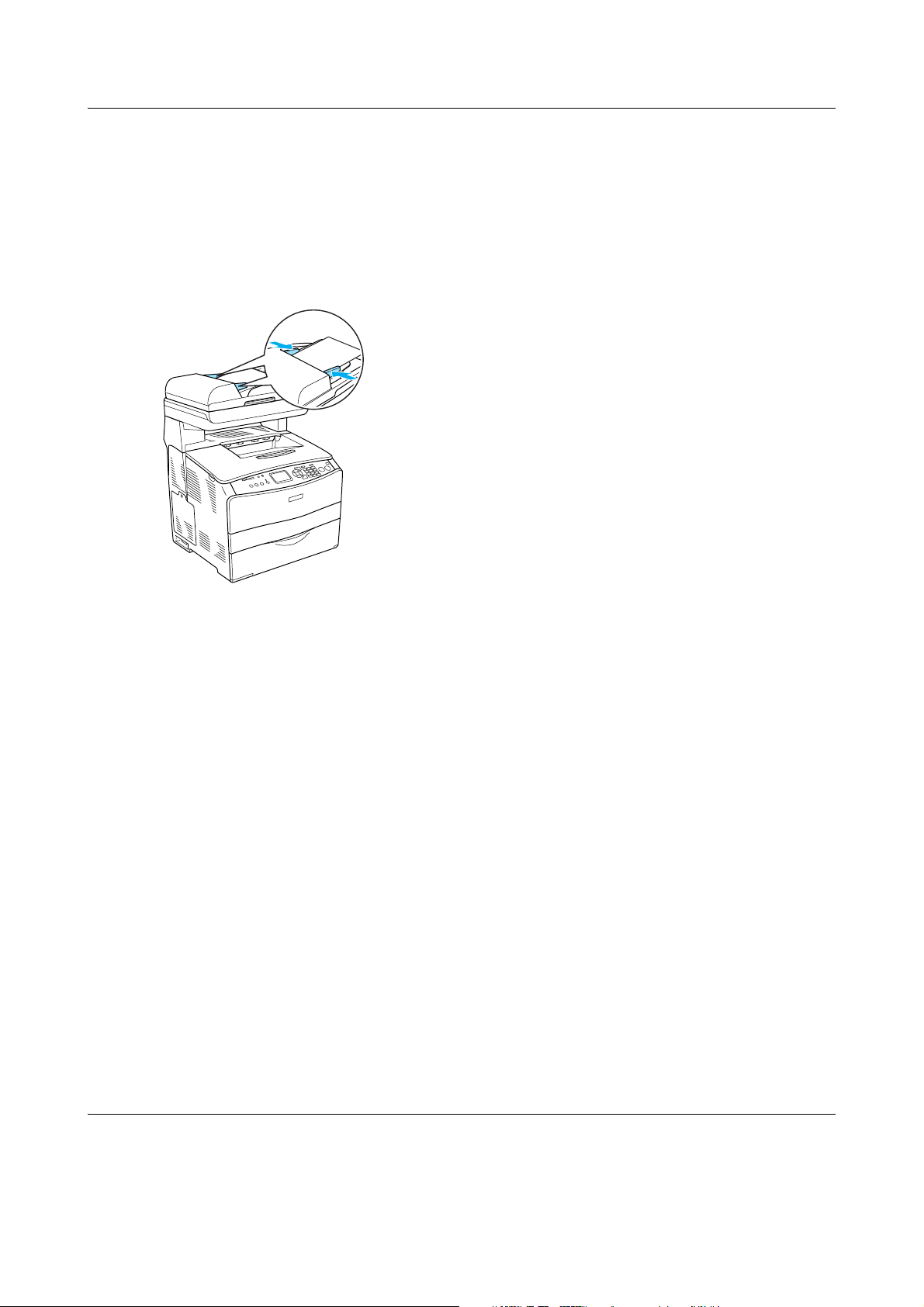
EPSON AcuLaser CX11 Series Guia de Operações Básicas
2. Insira uma resma de documentos com a
face voltada para cima no alimentador
automático de documentos até
encontrar resistência. Em seguida,
desloque os guias de margem até que
estes fiquem encostados às margens dos
documentos.
Nota:
❏ Certifique-se de que a tampa do AAD está
correctamente fechada. Se a tampa do AAD
estiver aberta, o vidro de digitalização é
digitalizado e é impressa uma cópia em
branco, mesmo que esteja colocado um
documento original no alimentador
automático de documentos.
❏ Se colocar várias páginas no alimentador
automático de documentos, será alimentada
primeiro a parte superior das páginas e estas
serão ejectadas com a face digitalizada
voltada para baixo.
Efectuar uma cópia
Sistemas de alimentação disponíveis:
❏ Os tipos de papel disponíveis para efectuar
cópias não são os mesmos que para imprimir.
Os tipos de papel disponíveis variam
consoante o sistema de alimentação
utilizado. Quando copiar documentos
originais, pode utilizar apenas os tipos de
papel indicados em seguida.
Alimentador MF:
Papel normal, Papel EPSON para Laser a
Cores, Papel timbrado, Papel reciclado, Papel
colorido, Transparências, Etiquetas
Alimentador de papel opcional:
Papel normal, Papel EPSON para Laser a
Cores, Papel timbrado, Papel reciclado, Papel
colorido
❏ Não é possível efectuar cópias em papel
revestido, papel grosso ou em papel especial,
como, por exemplo, cartões ou envelopes.
Formatos de documentos originais
disponíveis:
❏ Pode utilizar documentos originais de
formato A4, B5, Letter e Legal para copiar.
❏ Os documentos originais de formato Legal
podem ser colocados apenas no alimentador
automático de documentos.
❏ Não é possível garantir a impressão da
margem do papel (5 mm a partir das
extremidades horizontal e vertical).
Processo de cópia básico 9

EPSON AcuLaser CX11 Series Guia de Operações Básicas
Para efectuar uma cópia, execute as
seguintes operações:
1. Certifique-se de que o produto está
ligado e que existe papel. Para mais
informações, consulte o Guia do
Utilizador.
2. Pressione a tecla Copy do painel de
controlo.
O indicador luminoso Copy acende e o
visor LCD apresenta a indicação Modo de
cópia durante alguns segundos. Em
seguida, muda para o ecrã do modo de
cópia.
Nota:
Se não pressionar nenhuma tecla durante
mais de 3 minutos, qualquer alteração
efectuada é cancelada e o produto regressa ao
modo de impressão.
3. Coloque o documento original no vidro
de digitalização ou no alimentador
automático de documentos (apenas
modelo com fax). Para mais
informações, consulte “Colocar os
documentos originais.”
5. Pressione a tecla B&W Start x ou Color
Start x.
Para efectuar uma cópia a preto e branco,
pressione a tecla B&W Start x. Para
efectuar uma cópia a cores, pressione a
tecla Color Start x.
O processo de cópia inicia.
Nota:
❏ Não desligue o produto nem pressione
qualquer outra tecla de modo durante o
processo de cópia. Se o fizer, a cópia
poderá ser efectuada de forma incorrecta.
❏ Quando coloca vários documentos no
alimentador automático de documentos
e efectua uma cópia a cores contínua de
elevada qualidade (600 ppp) com a
memória de origem (128 MB), o produto
poderá não funcionar correctamente
devido a memória insuficiente.
Recomenda-se que adicione um módulo
de memória de forma a que o tamanho
total de memória seja 256 MB ou
superior.
Cancelar o processo de cópia
Se pressionar a tecla Cancel y do painel de
controlo enquanto está a copiar um
documento, o visor LCD apresenta a
indicação Cancelar Tarefa e a tarefa de
cópia é cancelada.
4. Especifique as definições de cópia
pretendidas, se necessário. Para mais
informações, consulte o Guia do
Utilizador.
Nota:
Se pressionar a tecla B&W Start x ou
Color Start x sem efectuar definições, o
processo de cópia é iniciado com as definições
existentes.
Processo de cópia básico 10

EPSON AcuLaser CX11 Series Guia de Operações Básicas
Processo Básico de Envio e Recepção de Faxes (apenas modelo com fax)
Enviar faxes
Noções básicas sobre o envio de faxes
1. Certifique-se de que o produto está
ligado.
2. Pressione a tecla Fax do painel de
controlo.
O indicador luminoso Fax acende e o
visor LCD apresenta a indicação Modo de
Fax durante alguns segundos. Em
seguida, muda para o ecrã do modo de
fax.
3. Coloque o documento original no vidro
de digitalização ou no alimentador
automático de documentos. Para mais
informações, consulte “Colocar os
documentos originais.”
4. Insira o número de fax do destinatário
directamente a partir do teclado
numérico do painel de controlo.
Nota:
❏ Pode inserir o máximo de 50 caracteres
para cada destinatário.
❏ Se inserir um número incorrecto,
pressione a tecla Reset para apagar
o carácter situado à esquerda do cursor.
Quando pressiona a tecla l (para a
esquerda) ou r (para a direita), o
cursor desloca-se para a esquerda ou
para a direita.
❏ Quando inserir o número de
destinatário, pode inserir números (0 a
9), # e
✽
utilizando o teclado numérico.
Nota:
❏ Não desligue o produto nem pressione
qualquer outra tecla de modo enquanto
efectua operações de fax. Se o fizer, as
operações poderão ser efectuadas de
forma incorrecta.
❏ Se não pressionar nenhuma tecla
durante mais de 3 minutos, qualquer
alteração efectuada é cancelada e o
produto regressa ao modo de impressão.
❏ Se pressionar a tecla One Touch Dial
(A, B ou C) pode aceder ao modo de fax
sem ter de pressionar a tecla Fax.
Processo Básico de Envio e Recepção de Faxes (apenas modelo com fax) 11
❏ Quando pressiona a tecla Redial em vez
de inserir o número de fax do
destinatário, é inserido
automaticamente o número de fax que
marcou anteriormente.
❏ Se pressionar a tecla Pause enquanto
está a inserir o número do destinatário,
aparece a indicação “-”.
❏ É também possível inserir um número de
fax utilizando a tecla One Touch Dial
ou Speed Dial. Para mais informações,
consulte “Enviar faxes utilizando a
função de um toque” ou “Enviar faxes
utilizando a função de marcação
rápida.”

EPSON AcuLaser CX11 Series Guia de Operações Básicas
5. Efectue as definições adequadas de
acordo com a finalidade da
digitalização, se necessário.
Nota:
Se pressionar a tecla x B&W Start ou
x Color Start sem efectuar definições, a
transmissão de fax é iniciada com as
definições existentes.
6. Pressione a tecla x B&W Start ou
x Color Start para iniciar a transmissão.
Para enviar um fax a preto e branco,
pressione a tecla x B&W Start. Para
enviar um fax a cores, pressione a tecla
x Color Start.
Nota:
Quando o aparelho de fax do destinatário
suporta apenas faxes a preto e branco, os
faxes a cores são recebidos como faxes a preto
e branco mesmo que pressione a tecla
x Color Start.
Enviar faxes utilizando a função de marcação rápida
Quando o número de fax do destinatário está
registado no produto, pode enviar um fax
seleccionando o destinatário pretendido a
partir da lista de marcação rápida no visor
LCD. Pode regi star até 6 0 núm eros de fax de
destinatário no produto.
2. Coloque o documento original no vidro
de digitalização ou no alimentador
automático de documentos. Para mais
informações, consulte “Colocar os
documentos originais.”
3. Pressione a tecla Speed Dial do painel
de controlo.
A lista de destinatários registados
aparece no visor LCD.
4. Pressione várias vezes a tecla u (para
cima) ou d (para baixo) até
seleccionar o destinatário pretendido e,
em seguida, pressione a tecla r (para a
direita).
O destinatário seleccionado aparece na
segunda linha superior do visor LCD.
Nota:
❏ Pode também seleccionar um
destinatário introduzindo o número
directamente.
Nota:
Antes de utilizar a função de marcação rápida, é
necessário registar previamente as informações
do fax destinatário. Para mais informações,
consulte o Guia do Utilizador.
1. Certifique-se de que o produto está no
modo de fax. Se não estiver, pressione a
tecla Fax para aceder ao modo de
fax.
Processo Básico de Envio e Recepção de Faxes (apenas modelo com fax) 12
❏ Para visualizar pormenores sobre o
destinatário em questão, pressione a
tecla Advanced/Menu enquanto o
destinatário está seleccionado. Para
regressar à lista, pressione a tecla
Advanced/Menu ou l (para a
esquerda).

EPSON AcuLaser CX11 Series Guia de Operações Básicas
5. Efectue as definições adequadas de
acordo com a finalidade da
digitalização, se necessário.
Nota:
Se pressionar a tecla x B&W Start ou
x Color Start sem efectuar definições, a
transmissão de fax é iniciada com as
definições existentes.
6. Pressione a tecla x B&W Start ou
x Color Start para iniciar a transmissão.
Para enviar um fax a preto e branco,
pressione a tecla x B&W Start. Para
enviar um fax a cores, pressione a tecla
x Color Start.
Nota:
Quando o aparelho de fax do destinatário
suporta apenas faxes a preto e branco, os
faxes a cores são recebidos como faxes a preto
e branco mesmo que pressione a tecla
x Color Start.
1. Coloque o documento original no vidro
de digitalização ou no alimentador
automático de documentos. Para mais
informações, consulte “Colocar os
documentos originais.”
2. Pressione uma tecla One Touch Dial (A,
B ou C).
O destinatário registado na tecla One
Touch Dial (A, B ou C) aparece na
segunda linha superior dos itens no
modo de fax e é iniciada a transmissão
de fax.
Enviar faxes utilizando a função de um toque
Quando um número de fax de destinatário
utilizado frequentemente está registado na
tecla One Touch Dial (A, B ou C), pode
enviar um fax para o destinatário registado
pressionando apenas a respectiva tecla One
Touch Dial.
Nota:
❏ Quando enviar um fax utilizando a tecla
One Touch Dial, o documento original é
transmitido como um fax a preto e branco
mesmo que seja a cores.
❏ Antes de utilizar a função de marcação 1
toque, é necessário registar previamente as
informações do fax destinatário. Para mais
informações, consulte o Guia do Utilizador.
❏ Se pressionar uma tecla One Touch Dial
em qualquer modo, acede ao modo de fax.
Enviar faxes utilizando a função de marcação por grupo
Quando estão registados números de fax de
vários destinatários num grupo, o mesmo
documento original é enviado para todos os
destinatários registados quando selecciona o
número do grupo pretendido. Pode
introduzir até 20 grupos no produto.
Nota:
❏ Quando enviar um fax utilizando a função
de marcação por grupo, o documento original
é transmitido como um fax a preto e branco
mesmo que seja a cores.
❏ Antes de utilizar a função de marcação por
grupo, é necessário registar números de fax
de vários destinatários como um grupo
através do Utilitário EPSON Speed Dial.
Para mais informações, consulte a ajuda
interactiva.
Processo Básico de Envio e Recepção de Faxes (apenas modelo com fax) 13

EPSON AcuLaser CX11 Series Guia de Operações Básicas
1. Certifique-se de que o produto está no
modo de fax. Se não estiver, pressione a
tecla Fax para aceder ao modo de
fax.
2. Coloque o documento original no vidro
de digitalização ou no alimentador
automático de documentos. Para mais
informações, consulte “Colocar os
documentos originais.”
3. Pressione duas vezes a tecla Speed Dial
do painel de controlo.
A lista de transmissão dos grupos
registados aparece no visor LCD.
5. Efectue as definições adequadas de
acordo com a finalidade da
digitalização, se necessário.
Nota:
Se pressionar a tecla B&W Start x sem
efectuar definições, a transmissão de fax é
iniciada com as definições existentes.
6. Pressione a tecla B&W Start x para
iniciar a transmissão.
4. Pressione várias vezes a tecla u (para
cima) ou d (para baixo) até
seleccionar o grupo pretendido e, em
seguida, pressione a tecla r (para a
direita).
O grupo seleccionado aparece na
segunda linha superior do visor LCD.
Nota:
Para visualizar pormenores sobre o grupo
registado, pressione a tecla
Advanced/Menu enquanto o grupo está
seleccionado. Para regressar à lista, pressione
a tecla Advanced/Menu ou l (para a
esquerda).
Processo Básico de Envio e Recepção de Faxes (apenas modelo com fax) 14

EPSON AcuLaser CX11 Series Guia de Operações Básicas
Receber faxes
Noções básicas sobre a recepção de faxes
Se o produto tiver um telefone associado,
pode seleccionar entre quatro modos de
recepção para receber uma chamada. O
modo predefinido é Só fax.
Item de
definição
Mudança
automática
Só fax O produto responde
Só telefone A chamada é recebida pelo
TAM Quando um telefone
Descrição
A chamada é recebida pelo
telefone associado e o produto
responde automaticamente
depois de o telefone tocar por
um período de tempo
determinado pela definição
IntervaloTelef.Ligado.
automaticamente e recebe o
fax.
telefone associado. Não é
efectuada a recepção de
faxes.
associado detecta um sinal de
fax/telefone enquanto está a
atender uma chamada, o
produto recebe
automaticamente o fax.
Para mudar o modo de recepção, execute as
seguintes operações:
1. Pressione a tecla Setup no painel de
controlo.
O indicador luminoso Setup acende e o
menu Config.Básica aparece no visor
LCD.
2. Pressione duas vezes a tecla d (para
baixo) para seleccionar Definições do
Fax e, em seguida, pressione a tecla
r (para a direita).
3. Pressione duas vezes a tecla d (para
baixo) para seleccionar Def. Recepção
e, em seguida, pressione a tecla r (para
a direita).
4. Pressione a tecla d (para baixo) para
seleccionar Modo de Entrada e, em
seguida, pressione a tecla r (para a
direita).
Aparece o menu Def. Recepção.
Processo Básico de Envio e Recepção de Faxes (apenas modelo com fax) 15

EPSON AcuLaser CX11 Series Guia de Operações Básicas
5. Pressione a tecla u (para cima) ou
d (para baixo) para seleccionar o modo
de entrada pretendido e, em seguida,
pressione a tecla r (para a direita).
6. Para encerrar as definições, pressione
várias vezes a tecla l (para a
esquerda) ou outra tecla de modo.
Receber faxes quando ouve um sinal de fax
Esta função é utilizada para imprimir dados
de fax depois de responder à chamada
através do telefone associado.
Nota:
Para utilizar esta função, o produto que está a
utilizar tem de ter um telefone associado e a opção
Modo de Entrada em Def. Recepção tem de
estar definida para Mudança automática. Para
mais informações, consulte o Guia do Utilizador.
1. Atenda a chamada utilizando o telefone
associado.
3. Pressione várias vezes a tecla d (para
baixo) até aparecer a opção Consulta
Recepção e, em seguida, pressione a
tecla l (para a esquerda) ou r (para
a direita) para seleccionar Sim.
4. Quando ouvir um sinal sonoro ou uma
mensagem de voz, pressione a tecla
B&W Start x ou Color Start x para
iniciar a transmissão.
2. Pressione a tecla B&W Start x ou Color
Start x depois de confirmar que a
transmissão do remetente é um fax.
Os dados recebidos são impressos por
página à medida que são recebidos.
Receber faxes utilizando a função de consulta de fax
Esta função é utilizada para obter as
informações guardadas no aparelho de fax
da outra parte para o produto.
1. Certifique-se de que o produto está no
modo de fax. Se não estiver, pressione a
tecla Fax para aceder ao modo de fax.
2. Insira o número de fax da outra parte
utilizando o teclado numérico.
Processo Básico de Envio e Recepção de Faxes (apenas modelo com fax) 16

EPSON AcuLaser CX11 Series Guia de Operações Básicas
Resolução de problemas
Desencravar papel
Se o papel encravar no produto, o indicador
luminoso Print (verde) apaga e o indicador
luminoso Error (vermelho) acende. O visor
LCD do produto e o EPSON Status
Monitor 3 apresentam mensagens de aviso.
Para resolver encravamentos de papel, siga
a ordem dos nomes das tampas indicados no
painel de controlo ou no EPSON Status
Monitor 3.
Precauções ao desencravar papel
Certifique-se de que observa o seguinte ao
desencravar papel.
❏ Não retire à força o papel encravado. Se
o papel se rasgar, a sua remoção pode ser
difícil e pode conduzir a mais
encravamentos. Puxe com cuidado, para
evitar rasgos.
Atenção:
❏ Tenha cuidado para não tocar na
w
unidade de fusão, que contém a
etiqueta CAUTION HIGH
TEMPERATURE (CUIDADO! ALTA
TEMPERATURA) ou na área
envolvente. Se o produto tiver estado
em funcionamento, a unidade de fusão
e as áreas circundantes podem estar
muito quentes.
❏ Não introduza a mão no interior da
unidade de fusão porque alguns dos
seus componentes são afiados e podem
causar lesões.
Encravamento C (tampa C)
Para retirar o papel encravado na tampa C,
execute as seguintes operações:
1. Levante a unidade de digitalização.
❏ Tente sempre retirar o papel com as duas
mãos, para evitar rasgá-lo.
❏ Se o papel encravado se rasgar e ficar no
produto ou ficar encravado num local
que não seja mencionado neste guia,
contacte o seu fornecedor.
❏ Certifique-se de que o tipo de papel
colocado corresponde à definição de
Tipo de Papel no controlador de
impressão.
Resolução de problemas 17

EPSON AcuLaser CX11 Series Guia de Operações Básicas
Importante:
Quando abrir ou fechar a unidade de
c
digitalização, não toque na alavanca
situada por baixo da unidade. Se o fizer, a
tampa do digitalizador cairá e poderá
danificar o produto e provocar ferimentos.
2. Abra a tampa C.
3. Levante as duas alavancas verdes da
unidade de fusão para a desbloquear.
4. Levante a guia pela patilha verde e retire
com cuidado todas as folhas de papel.
Tenha cuidado para não rasgar o papel
encravado.
Atenção:
Tenha cuidado para não tocar na unidade
w
de fusão, que contém a etiqueta CAUTION
HIGH TEMPERATURE (CUIDADO!
ALTA TEMPERATURA) ou na área
envolvente. Se o produto tiver estado em
funcionamento, a unidade de fusão e as
áreas circundantes podem estar muito
quentes.
Resolução de problemas 18

EPSON AcuLaser CX11 Series Guia de Operações Básicas
5. Baixe as duas alavancas verdes da
unidade de fusão.
6. Feche a tampa C.
7. Baixe a unidade de digitalização para a
posição inicial.
Resolução de problemas 19

EPSON AcuLaser CX11 Series Guia de Operações Básicas
Encravamento E (tampa E)
Para retirar o papel encravado na tampa E,
execute as seguintes operações:
1. Abra a tampa E.
2. Retire cuidadosamente as folhas de
papel com as duas mãos. Tenha cuidado
para não rasgar o papel encravado.
3. Feche a tampa E.
Resolução de problemas 20

EPSON AcuLaser CX11 Series Guia de Operações Básicas
Encravamento F (tampa F)
Para retirar o papel encravado na tampa F,
execute as seguintes operações:
1. Levante a unidade de digitalização.
2. Abra a tampa C e, em seguida, levante as
duas alavancas verdes da unidade de
fusão para a desbloquear.
3. Abra a tampa E e, em seguida, abra a
tampa F.
Importante:
Quando abrir ou fechar a unidade de
c
digitalização, não toque na alavanca
situada por baixo da unidade. Se o fizer, a
tampa do digitalizador cairá e poderá
danificar o produto e provocar ferimentos.
Resolução de problemas 21

EPSON AcuLaser CX11 Series Guia de Operações Básicas
4. Retire cuidadosamente as folhas de
papel com as duas mãos. Tenha cuidado
para não rasgar o papel encravado.
5. Feche a tampa F e, em seguida, feche a
tampa E.
6. Baixe as duas alavancas verdes da
unidade de fusão e, em seguida, feche a
tampa C.
7. Baixe a unidade de digitalização para a
posição inicial.
Resolução de problemas 22

EPSON AcuLaser CX11 Series Guia de Operações Básicas
Encravamento MF (alimentador MF)
Para retirar o papel encravado no
alimentador MF, execute as seguintes
operações:
1. Abra a tampa do alimentador MF e retire
todo o papel.
3. Volte a colocar o papel e feche a tampa
do alimentador MF.
4. Abra e feche a tampa A.
2. Retire cuidadosamente as folhas que
tenham sido parcialmente alimentadas
pelo produto.
Nota:
Depois de retirar o papel encravado do
alimentador MF, tem de abrir e fechar
qualquer tampa, excepto a tampa do
alimentador MF, para eliminar a mensagem
de erro.
Resolução de problemas 23

EPSON AcuLaser CX11 Series Guia de Operações Básicas
Encravamento INF/G (alimentador de papel opcional e tampa G)
Para retirar o papel encravado no
alimentador de papel opcional e na tampa G,
execute as seguintes operações:
1. Retire o alimentador de papel opcional
do respectivo compartimento.
3. Volte a introduzir o alimentador.
Se não conseguir ver o papel encravado no
alimentador de papel opcional ou para
verificar se existe papel encravado no
interior da tampa G, avance para o ponto 4.
2. Se encontrar papel encravado, retire
cuidadosamente as folhas que tenham
sido parcialmente alimentadas pelo
produto.
4. Abra a tampa G.
Resolução de problemas 24

EPSON AcuLaser CX11 Series Guia de Operações Básicas
5. Retire cuidadosamente as folhas de
papel com as duas mãos. Tenha cuidado
para não rasgar o papel encravado.
6. Feche a tampa G.
Quando estão encravadas transparências no alimentador MF
Quando estão encravadas transparências,
execute as operações apresentadas em
seguida para resolver o encravamento.
1. Abra a tampa do alimentador MF e retire
todas as transparências.
2. Abra a tampa E. Em seguida, retire
cuidadosamente as transparências com
as duas mãos. Tenha cuidado para não
rasgar as transparências encravadas.
Resolução de problemas 25

EPSON AcuLaser CX11 Series Guia de Operações Básicas
3. Volte a colocar as transparências no
alimentador MF.
4. Abra e feche a tampa A.
O papel encrava no alimentador automático de documentos
1. Abra a tampa do alimentador
automático de documentos.
2. Retire cuidadosamente as folhas de
papel com as duas mãos. Tenha cuidado
para não rasgar o papel encravado. Se
não conseguir retirar o papel encravado,
avance para o ponto seguinte.
Nota:
Depois de retirar o papel encravado do
alimentador MF, tem de abrir e fechar
qualquer tampa, excepto a tampa do
alimentador MF, para eliminar a mensagem
de erro.
Resolução de problemas 26

EPSON AcuLaser CX11 Series Guia de Operações Básicas
3. Retire cuidadosamente todas as folhas
utilizando a roda dentada, conforme
indica a figura.
4. Feche a tampa do alimentador
automático de documentos.
Resolução de problemas 27
